インターネットを介して他のユーザーと接続する場合、接続先への WAN 接続を確立する必要があります。すべてのユーザーのインターネット接続が有効であり、パブリック IP アドレスが取得されていることを確認してください。
このタスクについて
「共有プロジェクト (Shared Projects)」ダイアログで WAN 接続の設定を行ないます。手順は以下のとおりです。
手順
- 「ネットワーク (Network)」メニューの「アクティブ (Active)」をオンにします。
- 「ネットワーク (Network)」メニューから「共有プロジェクト (Shared Projects)」ダイアログを開きます。
- ツールバーの「WAN 接続を追加 (Add WAN Connection)」ボタンをクリックします。
ダイアログが表示され、接続先のコンピューターのドメイン名、または IP アドレスの入力を求められます。
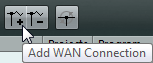
図: 「WAN 接続を追加 (Add WAN Connection)」ボタン
- 接続するコンピューターの IP アドレス/ドメイン名を入力し、「OK」をクリックします。
ダイアログに「グローバル IP ネットワーク (Global IP Network)」という項目が表示されます。ここに、上記で接続したコンピューターの IP アドレス、またはインターネットサービスプロバイダーのドメイン名のリストが表示されます。
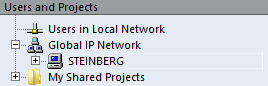
- インターネット接続を使用するユーザーごとに、上記の手順を繰り返します。
補足 インターネットサービスプロバイダーがコンピューターに対して IP アドレスを動的に割り振る場合 (固定 IP アドレスでない場合)、コンピューターの IP アドレスが更新されるたびに、上記手順をやり直す必要があります。
WAN 接続を削除するには、ドメイン名/IP アドレスを選択し、「WAN 接続の削除 (Remove WAN Connection)」ボタンをクリックします。
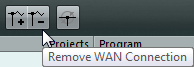
図: 「WAN 接続の削除 (Remove WAN Connection)」ボタン
「グローバル IP ネットワーク (Global IP Network)」の項目すべてを削除する場合、「グローバルIPネットワーク (Global IP Network)」をクリックしてから [Delete] または [Backspace] を押します。
この操作では、既存の WAN 接続もすべて削除されます。
WAN 接続が確立できない場合、まず入力した IP アドレスが正しいかを確認してください。また、接続の問題には以下のような原因が考えられます。